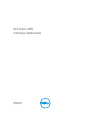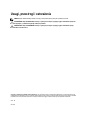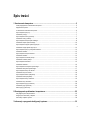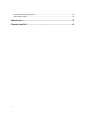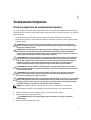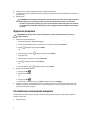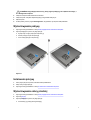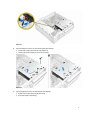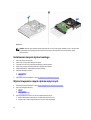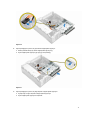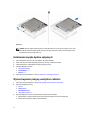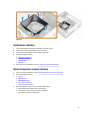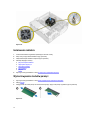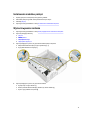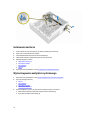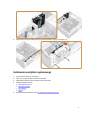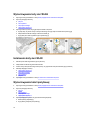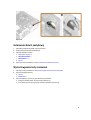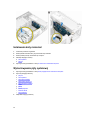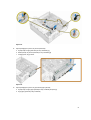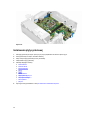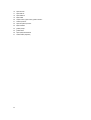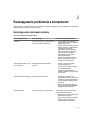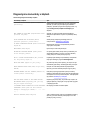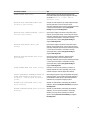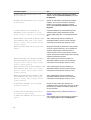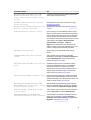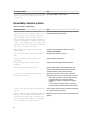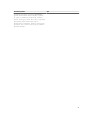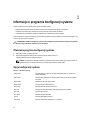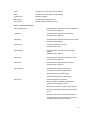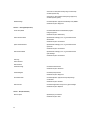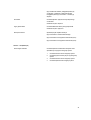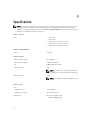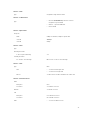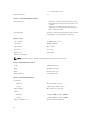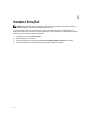Dell Vostro 3250
Instrukcja użytkownika
Model regulacji: D13S
Typ regulacji: D13S001

Uwagi, przestrogi i ostrzeżenia
UWAGA: Napis UWAGA wskazuje ważną informację, która pozwala lepiej wykorzystać posiadany komputer.
OSTRZEŻENIE: Napis PRZESTROGA informuje o sytuacjach, w których występuje ryzyko uszkodzenia sprzętu lub
utraty danych, i przedstawia sposoby uniknięcia problemu.
PRZESTROGA: Napis OSTRZEŻENIE informuje o sytuacjach, w których występuje ryzyko uszkodzenia sprzętu,
obrażeń ciała lub śmierci.
Copyright © 2015 Dell Inc. Wszelkie prawa zastrzeżone. Ten produkt jest chroniony prawem Stanów Zjednoczonych i międzynarodowym oraz
prawem własności intelektualnej. Dell
™
i logo Dell są znakami towarowymi firmy Dell Inc. w Stanach Zjednoczonych i/lub innych krajach. Wszystkie
pozostałe marki i nazwy handlowe wymienione w niniejszym dokumencie mogą być znakami towarowymi ich odpowiednich właścicieli.
2015 - 09
Wer. A00

Spis treści
1 Serwisowanie komputera.......................................................................................................5
Przed przystąpieniem do serwisowania komputera................................................................................................... 5
Wyłączanie komputera...........................................................................................................................................6
Po zakończeniu serwisowania komputera................................................................................................................ 6
Wymontowywanie pokrywy.....................................................................................................................................7
Instalowanie pokrywy.............................................................................................................................................7
Wymontowywanie osłony przedniej......................................................................................................................... 7
Instalowanie osłony przedniej................................................................................................................................. 8
Wymontowywanie zespołu dysku twardego..............................................................................................................8
Instalowanie zespołu dysku twardego....................................................................................................................10
Wymontowywanie napędu dysków optycznych.......................................................................................................10
Instalowanie napędu dysków optycznych...............................................................................................................12
Wymontowywanie pokrywy wentylatora radiatora................................................................................................... 12
Instalowanie radiatora..........................................................................................................................................13
Wymontowywanie zespołu radiatora......................................................................................................................13
Instalowanie radiatora..........................................................................................................................................14
Wymontowywanie modułów pamięci..................................................................................................................... 14
Instalowanie modułów pamięci..............................................................................................................................15
Wymontowywanie zasilacza................................................................................................................................. 15
Instalowanie zasilacza......................................................................................................................................... 16
Wymontowywanie wentylatora systemowego......................................................................................................... 16
Instalowanie wentylatora systemowego................................................................................................................. 17
Wymontowywanie karty sieci WLAN......................................................................................................................18
Instalowanie karty sieci WLAN..............................................................................................................................18
Wymontowywanie baterii pastylkowej....................................................................................................................18
Instalowanie baterii pastylkowej............................................................................................................................ 19
Wymontowywanie karty rozszerzeń.......................................................................................................................19
Instalowanie karty rozszerzeń...............................................................................................................................20
Wymontowywanie płyty systemowej......................................................................................................................20
Instalowanie płyty systemowej.............................................................................................................................. 22
Elementy płyty systemowej...................................................................................................................................23
2 Rozwiązywanie problemów z komputerem........................................................................ 25
Kody diagnostyczne lampki zasilania.....................................................................................................................25
Diagnostyczne komunikaty o błędach....................................................................................................................26
Komunikaty o błędach systemu.............................................................................................................................30
3 Informacje o programie konfiguracji systemu...................................................................32
3

Otwieranie programu konfiguracji systemu.............................................................................................................32
Opcje konfiguracji systemu...................................................................................................................................32
4 Specifications........................................................................................................................36
5 Kontakt z firmą Dell.............................................................................................................. 40
4

1
Serwisowanie komputera
Przed przystąpieniem do serwisowania komputera
Aby uniknąć uszkodzenia komputera i zapewnić sobie bezpieczeństwo, należy przestrzegać następujących zaleceń dotyczących
bezpieczeństwa. O ile nie wskazano inaczej, każda procedura opisana w tym dokumencie opiera się na założeniu, że są spełnione
następujące warunki:
• Użytkownik zapoznał się z informacjami dotyczącymi bezpieczeństwa, jakie zostały dostarczone z komputerem.
• Podzespół można wymienić lub, jeśli został zakupiony oddzielnie, zainstalować po wykonaniu procedury wymontowywania w
odwrotnej kolejności.
PRZESTROGA: Przed otwarciem obudowy komputera lub zdjęciem paneli należy odłączyć wszystkie źródła
zasilania. Po zakończeniu pracy należy najpierw zainstalować wszystkie pokrywy i panele oraz wkręcić śruby, a
dopiero potem podłączyć zasilanie.
PRZESTROGA: Przed przystąpieniem do wykonywania czynności wymagających otwarcia obudowy komputera
należy zapoznać się z instrukcjami dotyczącymi bezpieczeństwa dostarczonymi z komputerem. Dodatkowe
zalecenia dotyczące bezpieczeństwa można znaleźć na stronie Regulatory Compliance (Informacje o zgodności z
przepisami prawnymi) pod adresem www.Dell.com/regulatory_compliance
OSTRZEŻENIE: Wiele procedur naprawczych może wykonywać tylko przeszkolony technik serwisu. Użytkownik
powinien wykonać tylko czynności związane z rozwiązywaniem problemów oraz proste naprawy wymienione w
dokumentacji produktu lub zlecone przez zespół serwisu i pomocy technicznej przez telefon lub przez Internet.
Uszkodzenia wynikające z serwisowania nieautoryzowanego przez firmę Dell nie są objęte gwarancją na
urządzenie. Należy przestrzegać instrukcji dotyczących bezpieczeństwa dostarczonych z produktem.
OSTRZEŻENIE: Aby uniknąć wyładowania elektrostatycznego, należy odprowadzać ładunki z ciała za pomocą
opaski uziemiającej zakładanej na nadgarstek lub dotykając co pewien czas niemalowanej metalowej powierzchni
(np. złącza z tyłu komputera).
OSTRZEŻENIE: Z komponentami i kartami należy obchodzić się ostrożnie. Nie należy dotykać elementów ani
styków na kartach. Kartę należy chwytać za krawędzie lub za metalowe wsporniki. Komponenty takie jak
mikroprocesor należy trzymać za brzegi, a nie za styki.
OSTRZEŻENIE: Odłączając kabel, należy pociągnąć za wtyczkę lub umieszczony na niej uchwyt, a nie za sam kabel.
Niektóre kable mają złącza z zatrzaskami; przed odłączeniem kabla tego rodzaju należy nacisnąć zatrzaski złącza.
Pociągając za złącza, należy je trzymać w linii prostej, aby uniknąć wygięcia styków. Przed podłączeniem kabla
należy także sprawdzić, czy oba złącza są prawidłowo zorientowane i wyrównane.
UWAGA: Kolor komputera i niektórych części może różnić się nieznacznie od pokazanych w tym dokumencie.
Aby uniknąć uszkodzenia komputera, wykonaj następujące czynności przed rozpoczęciem pracy wewnątrz komputera.
1. Sprawdź, czy powierzchnia robocza jest płaska i czysta, aby uniknąć porysowania komputera.
2. Wyłącz komputer (zobacz Wyłączanie komputera).
OSTRZEŻENIE: Kabel sieciowy należy odłączyć najpierw od komputera, a następnie od urządzenia
sieciowego.
3. Odłącz od komputera wszystkie kable sieciowe.
5

4. Odłącz komputer i wszystkie urządzenia peryferyjne od gniazdek elektrycznych.
5. Po odłączeniu komputera od źródła zasilania naciśnij i przytrzymaj przycisk zasilania, aby odprowadzić ładunki elektryczne z
płyty systemowej.
6. Zdejmij pokrywę.
OSTRZEŻENIE: Przed dotknięciem jakiegokolwiek elementu wewnątrz komputera należy pozbyć się ładunków
elektrostatycznych z ciała, dotykając dowolnej nielakierowanej metalowej powierzchni, np. metalowych
elementów z tyłu komputera. Podczas pracy należy okresowo dotykać nielakierowanej powierzchni metalowej
w celu odprowadzenia ładunków elektrostatycznych, które mogłyby spowodować uszkodzenie wewnętrznych
elementów.
Wyłączanie komputera
OSTRZEŻENIE: Aby zapobiec utracie danych, należy zapisać i zamknąć wszystkie otwarte pliki i zakończyć
wszystkie programy.
1. Wyłączanie komputera (Windows 8.1):
• Za pomocą dotykowego urządzenia wskazującego:
a. Przesuń od prawej krawędzi ekranu, aby otworzyć menu, a następnie wybierz panel Ustawienia.
b. Wybierz a następnie wybierz polecenie Zamknij.
lub
a. Na ekranie głównym wybierz a następnie wybierz polecenie Zamknij.
• Za pomocą myszy:
a. Wskaż prawy górny róg ekranu i kliknij panel Ustawienia.
b. Kliknij a następnie wybierz polecenie Zamknij.
lub
a. Na ekranie głównym kliknij a następnie wybierz polecenie Zamknij.
2. Wyłączanie komputera (Windows 7):
a. Kliknij przycisk Start .
b. Kliknij polecenie Zamknij.
lub
a. Kliknij przycisk Start .
b. Kliknij strzałkę w prawym dolnym rogu menuStart, a następnie kliknij przycisk Wyloguj.
3. Sprawdź, czy komputer i wszystkie podłączone do niego urządzenia są wyłączone. Jeśli komputer i podłączone do niego
urządzenia nie wyłączyły się automatycznie razem z systemem operacyjnym, naciśnij przycisk zasilania i przytrzymaj go
przez około 6 sekund, aby je wyłączyć.
Po zakończeniu serwisowania komputera
Po zainstalowaniu lub dokonaniu wymiany sprzętu, ale jeszcze przed włączeniem komputera, podłącz wszelkie urządzenia
zewnętrzne, karty i kable.
1. Zainstaluj pokrywę.
6

OSTRZEŻENIE: Aby podłączyć kabel sieciowy, należy najpierw podłączyć go do urządzenia sieciowego, a
następnie do komputera.
2. Podłącz do komputera kable telefoniczne lub sieciowe.
3. Podłącz komputer i wszystkie urządzenia peryferyjne do gniazdek elektrycznych.
4. Włącz komputer.
5. W razie potrzeby uruchom program Dell Diagnostics, aby sprawdzić, czy komputer działa prawidłowo.
Wymontowywanie pokrywy
1. Wykonaj procedury przedstawione w sekcji Przed przystąpieniem do serwisowania komputera.
2. Wykonaj następujące czynności, aby zdjąć pokrywę:
a. Wykręć śruby mocujące pokrywę do komputera [1].
b. Przesuń pokrywę ku tyłowi komputera [2].
c. Unieś i zdejmij pokrywę z komputera [3].
Rysunek 1.
Instalowanie pokrywy
1. Wsuń pokrywę od tyłu komputera, aż zatrzaski zostaną zablokowane.
2. Wkręć śruby mocujące pokrywę.
3. Wykonaj procedury przedstawione w sekcji Po zakończeniu serwisowania komputera.
Wymontowywanie osłony przedniej
1. Wykonaj procedury przedstawione w sekcji Przed przystąpieniem do serwisowania komputera.
2. Wymontuj pokrywę.
3. Wykonaj następujące czynności, aby zdjąć pokrywę:
a. Unieś zaczepy [1] i zdejmij osłonę przednią [2].
7

b. Unieś osłonę przednią i zdejmij ją z komputera [3].
Rysunek 2.
Instalowanie osłony przedniej
1. Przytrzymaj osłonę i upewnij się, że zaczepy na osłonie pasują do wycięć w komputerze.
2. Obróć osłonę przednią w stronę przedniej części komputera.
3. Dociśnij osłonę przednią, aby zaczepy zaskoczyły.
4. Zainstaluj pokrywę.
5. Wykonaj procedury przedstawione w sekcji Po zakończeniu serwisowania komputera.
Wymontowywanie zespołu dysku twardego
1. Wykonaj procedury przedstawione w sekcji Przed przystąpieniem do serwisowania komputera.
2. Wymontuj następujące elementy:
a. pokrywa
b. osłona przednia
3. Odłącz kabel zasilania i kabel danych od dysku twardego.
8

Rysunek 3.
4. Wykonaj następujące czynności, aby wymontować zespół dysku twardego:
a. Wykręć śruby mocujące dysk twardy do wnęki napędów [1].
b. Podnieś uchwyt wnęki napędów [2] i wysuń dysk z wnęki [3].
Rysunek 4.
5. Wykonaj następujące czynności, aby zdjąć wspornik dysku twardego:
a. Wykręć śruby mocujące dysk twardy do wspornika [1].
b. Wysuń dysk twardy ze wspornika [2].
9

Rysunek 5.
UWAGA: Wspornik dysku twardego należy zdejmować tylko w celu wymiany dysku twardego na nowy. Jeśli natomiast
wymontowanie dysku twardego jest tylko elementem procedury wymontowywania innych komponentów, należy
pominąć punkt 5.
Instalowanie zespołu dysku twardego
1. Wsuń dysk twardy do wspornika.
2. Wkręć śruby mocujące dysk twardy do komputera.
3. Trzymając za uchwyt, wsuń zestaw dysku twardego do wnęki napędów.
4. Wkręć śruby mocujące obudowę zestaw dysku twardego do komputera.
5. Podłącz kabel danych i kabel zasilania do dysku twardego.
6. Zainstaluj następujące elementy:
a. osłona przednia
b. pokrywa
7. Wykonaj procedury przedstawione w sekcji Po zakończeniu serwisowania komputera.
Wymontowywanie napędu dysków optycznych
1. Wykonaj procedury przedstawione w sekcji Przed przystąpieniem do serwisowania komputera.
2. Wymontuj następujące elementy:
a. pokrywa
b. osłona przednia
c. zespół dysku twardego
3. Wykonaj następujące czynności, aby uwolnić napęd dysków optycznych:
a. Odłącz kabel zasilania i kabel danych od napędu dysków optycznych [1].
b. Wykręć śrubę mocującą napęd dysków optycznych do wnęki napędów [2].
10

Rysunek 6.
4. Wykonaj następujące czynności, aby wymontować napęd dysków optycznych:
a. Naciśnij niebieski zaczep, aby uwolnić napęd dysków optycznych [1].
b. Wysuń napęd dysków optycznych [2] i wyjmij go z komputera [3].
Rysunek 7.
5. Wykonaj następujące czynności, aby zdjąć wspornik z napędu dysków optycznych:
a. Wykręć śruby mocujące wspornik do napędu dysków optycznych.
b. Wysuń napęd dysków optycznych ze wspornika.
11

Rysunek 8.
UWAGA: Wspornik napędu dysków optycznych należy zdejmować tylko w celu wymiany napędu na nowy. Jeśli
natomiast wymontowanie napędu dysków optycznych jest tylko elementem procedury wymontowywania innych
komponentów, należy pominąć punkty 5 i 6.
Instalowanie napędu dysków optycznych
1. Wsuń napęd dysków optycznych do wnęki napędów, aż zostanie osadzony.
2. Wkręć śrubę, aby zamocować napęd dysków optycznych do ramy montażowej komputera.
3. Podłącz kabel danych i kabel zasilania do napędu dysków optycznych.
4. Zainstaluj następujące elementy:
a. zespół dysku twardego
b. osłona przednia
c. pokrywa
5. Wykonaj procedury przedstawione w sekcji Po zakończeniu serwisowania komputera.
Wymontowywanie pokrywy wentylatora radiatora
1. Wykonaj procedury przedstawione w sekcji Przed przystąpieniem do serwisowania komputera.
2. Wymontuj następujące elementy:
a. pokrywa
b. osłona przednia
c. zespół dysku twardego
d. napęd dysków optycznych
3. Wykonaj następujące czynności, aby wymontować pokrywę wentylatora radiatora:
a. podważ zaczepy z tworzywa sztucznego mocujące pokrywę wentylatora w kierunku na zewnątrz [1].
b. Zdejmij pokrywę wentylator radiatora z zespołu radiatora.
12

Rysunek 9.
Instalowanie radiatora
1. Umieść zestaw radiatora w gnieździe, dopasowując do otworów na śruby.
2. Wkręć śruby mocujące zestaw radiatora do płyty systemowej.
3. Podłącz kabel zespołu radiatora do złącza na płycie systemowej.
4. Zainstaluj następujące elementy:
a. napęd dysków optycznych
b. zestaw dysku twardego
c. osłona przednia
d. pokrywa
5. Wykonaj procedury przedstawione w sekcji Po zakończeniu serwisowania komputera.
Wymontowywanie zespołu radiatora
1. Wykonaj procedury przedstawione w sekcji Przed przystąpieniem do serwisowania komputera.
2. Wymontuj następujące elementy:
a. pokrywa
b. osłona przednia
c. zespół dysku twardego
d. napęd dysków optycznych
e. pokrywa wentylatora radiatora
3. Wykonaj następujące czynności, aby wymontować zestaw radiatora:
a. Odłącz kabel zespołu radiatora od płyty systemowej [1].
b. Wykręć śruby mocujące wentylator procesora i radiator [2].
c. Unieś radiator i wyjmij go z komputera [3].
13

Rysunek 10.
Instalowanie radiatora
1. Umieść zestaw radiatora w gnieździe, dopasowując do otworów na śruby.
2. Wkręć śruby mocujące zestaw radiatora do płyty systemowej.
3. Podłącz kabel zespołu radiatora do złącza na płycie systemowej.
4. Zainstaluj następujące elementy:
a. pokrywa wentylatora radiatora
b. napęd dysków optycznych
c. zespół dysku twardego
d. osłona przednia
e. pokrywa
5. Wykonaj procedury przedstawione w sekcji Po zakończeniu serwisowania komputera.
Wymontowywanie modułów pamięci
1. Wykonaj procedury przedstawione w sekcji Przed przystąpieniem do serwisowania komputera.
2. Zdejmij pokrywę.
3. Odciągnij zaciski od modułu pamięci aż moduł zostanie wysunięty. Wyjmij moduł pamięci z gniazda na płycie systemowej.
Rysunek 11.
14

Instalowanie modułów pamięci
1. Dopasuj wycięcie na module pamięci do wypustki w gnieździe.
2. Włóż moduł pamięci do gniazda i dociśnij aż zatrzaśnie się na miejscu.
3. Zainstaluj pokrywę.
4. Wykonaj procedury przedstawione w sekcji Po zakończeniu serwisowania komputera.
Wymontowywanie zasilacza
1. Wykonaj procedury przedstawione w sekcji Przed przystąpieniem do serwisowania komputera.
2. Wymontuj następujące elementy:
a. pokrywa
b. osłona przednia
c. zespół dysku twardego
d. napęd dysków optycznych
3. Wykonaj następujące czynności, aby wymontować zasilacz (PSU) z komputera:
a. Odłącz kable zasilacza od złączy na płycie systemowej [1, 2].
b. Wyjmij kable zasilacza z uchwytu [3,4].
4. Wykonaj następujące czynności, aby wymontować zasilacz:
a. Wykręć śruby mocujące zasilacz [1].
b. Naciśnij niebieski zatrzask zwalniający zasilacz, aby zwolnić zasilacz [2].
c. Wysuń i wyjmij zasilacz z komputera [3].
15

Instalowanie zasilacza
1. Przesuń zasilacz ku tyłowi komputera, aby go osadzić (charakterystyczne kliknięcie).
2. Wkręć śruby mocujące zasilacz do komputera.
3. Poprowadź kable zasilacza przez otwór elementu zastępczego.
4. Podłącz kable zasilacza do odpowiednich gniazd na płycie systemowej.
5. Zainstaluj następujące elementy:
a. napęd dysków optycznych
b. zespół dysku twardego
c. osłona przednia
d. pokrywa
6. Wykonaj procedury przedstawione w sekcji Po zakończeniu serwisowania komputera.
Wymontowywanie wentylatora systemowego
1. Wykonaj procedury przedstawione w sekcji Przed przystąpieniem do serwisowania komputera.
2. Wymontuj następujące elementy:
a. pokrywa
b. osłona przednia
c. zespół dysku twardego
d. napęd dysków optycznych
3. Wykonaj następujące czynności, aby wymontować wentylator systemowy z komputera:
a. Odłącz kabel wentylatora systemowego od złącza na płycie systemowej [1].
b. Wyjmij kabel wentylatora systemowego [ 2].
16

4. Wykręć wkręty mocujące wentylator systemowy do obudowy komputera i wyjmij go z komputera. [1,2]
Instalowanie wentylatora systemowego
1. Umieść wentylator systemowy w komputerze.
2. Wkręć śruby mocujące wentylator systemowy do komputera.
3. Podłącz kabel wentylatora procesora do złącza na płycie systemowej.
4. Zainstaluj następujące elementy:
a. napęd dysków optycznych
b. zespół dysku twardego
c. osłona przednia
d. pokrywa
5. Wykonaj procedury przedstawione w sekcji Po zakończeniu serwisowania komputera.
17

Wymontowywanie karty sieci WLAN
1. Wykonaj procedury przedstawione w sekcji Przed przystąpieniem do serwisowania komputera.
2. Wymontuj następujące elementy:
a. pokrywa
b. osłona przednia
c. zespół dysku twardego
d. napęd dysków optycznych
3. Wykonaj poniższe czynności, aby wyjąć kartę sieci WLAN z komputera:
a. Wykręć wkręt, aby zwolnić uchwyt z tworzywa sztucznego mocujący kartę sieci WLAN do komputera. [1] [2]
b. Odłącz kable sieci WLAN od złączy na karcie sieci WLAN. [3]
c. Wyjmij kartę sieci WLAN z gniazda na płycie systemowej. [4]
Instalowanie karty sieci WLAN
1. Włóż kartę sieci WLAN do gniazda na płycie systemowej.
2. Podłącz kable sieci WLAN do gniazd w karcie WLAN.
3. Umieść uchwyt z tworzywa sztucznego i dokręć śrubę, aby przymocować kartę sieci WLAN do płyty systemowej.
4. Zainstaluj następujące elementy:
a. napęd dysków optycznych
b. zespół dysku twardego
c. osłona przednia
d. pokrywa
5. Wykonaj procedury przedstawione w sekcji Po zakończeniu serwisowania komputera.
Wymontowywanie baterii pastylkowej
1. Wykonaj procedury przedstawione w sekcji Przed przystąpieniem do serwisowania komputera.
2. Wymontuj następujące elementy:
a. pokrywa
b. osłona przednia
c. zespół dysku twardego
d. napęd dysków optycznych
3. Wykonaj następujące czynności, aby wymontować baterię pastylkową:
a. Naciśnij baterię pastylkową [1].
b. Wyjmij baterię pastylkową z komputera [2].
18

Rysunek 12.
Instalowanie baterii pastylkowej
1. Włóż baterię pastylkową do gniazda na płycie systemowej.
2. Naciśnij baterię pastylkową aż do zatrzaśnięcia.
3. Zainstaluj następujące elementy:
a. napęd dysków optycznych
b. zespół dysku twardego
c. osłona przednia
d. pokrywa
4. Wykonaj procedury przedstawione w sekcji Po zakończeniu serwisowania komputera.
Wymontowywanie karty rozszerzeń
1. Wykonaj procedury przedstawione w sekcji Przed przystąpieniem do serwisowania komputera.
2. Wymontuj następujące elementy:
a. pokrywa
b. osłona przednia
3. Wykonaj następujące czynności, aby wymontować kartę rozszerzenia:
a. Pociągnij za metalowy zaczep, aby zwolnić kartę rozszerzeń. [1]
b. Pchnij zaczep do przodu [2] i wyjmij kartę rozszerzeń z gniazda w komputerze [3].
19

Instalowanie karty rozszerzeń
1. Umieść kartę rozszerzeń w gnieździe.
2. Naciśnij zatrzask mocowania karty, aby zamocować kartę rozszerzeń.
3. Naciśnij metalowy zaczep, aż zatrzaśnie się na miejscu.
4. Zainstaluj następujące elementy:
a. osłona przednia
b. pokrywa
5. Wykonaj procedury przedstawione w sekcji Po zakończeniu serwisowania komputera.
Wymontowywanie płyty systemowej
1. Wykonaj procedury przedstawione w sekcji Przed przystąpieniem do serwisowania komputera.
2. Wymontuj następujące elementy:
a. pokrywa
b. osłona przednia
c. zespół dysku twardego
d. napęd dysków optycznych
e. zespół wentylatora radiatora
f. radiator
g. pamięć
h. bateria pastylkowa
i. karta sieci WLAN
j. karty rozszerzeń
3. Odłącz kable od płyty systemowej:
20
Strona się ładuje...
Strona się ładuje...
Strona się ładuje...
Strona się ładuje...
Strona się ładuje...
Strona się ładuje...
Strona się ładuje...
Strona się ładuje...
Strona się ładuje...
Strona się ładuje...
Strona się ładuje...
Strona się ładuje...
Strona się ładuje...
Strona się ładuje...
Strona się ładuje...
Strona się ładuje...
Strona się ładuje...
Strona się ładuje...
Strona się ładuje...
Strona się ładuje...
-
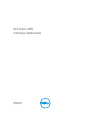 1
1
-
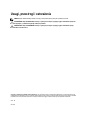 2
2
-
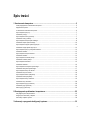 3
3
-
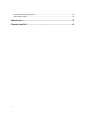 4
4
-
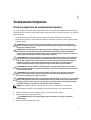 5
5
-
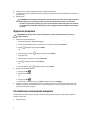 6
6
-
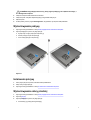 7
7
-
 8
8
-
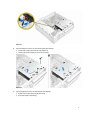 9
9
-
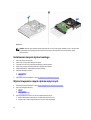 10
10
-
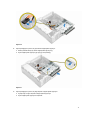 11
11
-
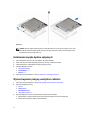 12
12
-
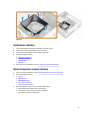 13
13
-
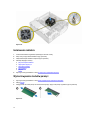 14
14
-
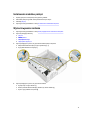 15
15
-
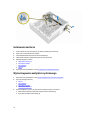 16
16
-
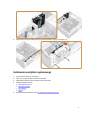 17
17
-
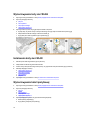 18
18
-
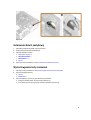 19
19
-
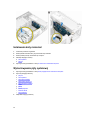 20
20
-
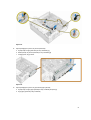 21
21
-
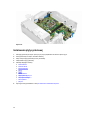 22
22
-
 23
23
-
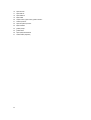 24
24
-
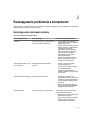 25
25
-
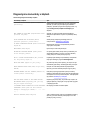 26
26
-
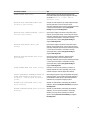 27
27
-
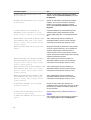 28
28
-
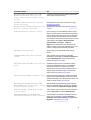 29
29
-
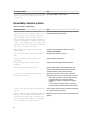 30
30
-
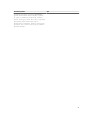 31
31
-
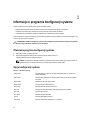 32
32
-
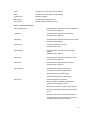 33
33
-
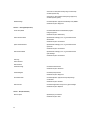 34
34
-
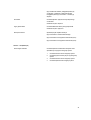 35
35
-
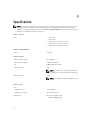 36
36
-
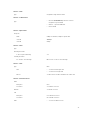 37
37
-
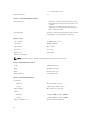 38
38
-
 39
39
-
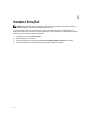 40
40
Powiązane artykuły
-
Dell Vostro 3800 Instrukcja obsługi
-
Dell Vostro 3470 Instrukcja obsługi
-
Dell Vostro 3268 Instrukcja obsługi
-
Dell Vostro 3471 Instrukcja obsługi
-
Dell Precision Tower 3420 Instrukcja obsługi
-
Dell OptiPlex 3040 Instrukcja obsługi
-
Dell Precision 3430 Small Form Factor Instrukcja obsługi
-
Dell OptiPlex 5040 Instrukcja obsługi
-
Dell OptiPlex 5055 A-Series Instrukcja obsługi
-
Dell Precision Tower 7910 Instrukcja obsługi